【決定版】無線LAN中継器とは?基礎知識・使い方・おすすめ3選

- 最近、自宅やオフィスの通信速度が遅いのが気になる
- ルーターから離れた場所ではWi-Fiが切れるのがストレス
このような悩みを抱えている方におすすめなのが、「無線LAN中継器」です。
無線LAN中継器を使用すれば、ルーターから出る電波をより遠くの範囲まで電波を拡大できるため、ルーターから遠い場所でも安定した通信環境を構築できます。
また無線LAN中継器は、低コストで通信環境を改善できる点も魅力の1つです。
そこで今回は、無線LAN中継器のメリット・デメリットから使い方、選び方のポイント、おすすめ製品までわかりやすく解説します。
低コストでも性能の高いおすすめの無線LAN中継器を知りたい方は、最後まで必見です。

監修者
登 雄三
(のぼり ゆうぞう)
保有資格:工事担任者(AI・DD総合種)/電気工事士
2010年設立「株式会社デジコンnet」の代表取締役。本社を構える神戸を中心に、全国各地でビジネスフォン・複合機・防犯機器などのOA機器の販売や電話工事、電気工事、LAN配線工事、VPN構築を主に手掛ける。2023年には名古屋へ拠点進出。
2010年設立「株式会社デジコンnet」の代表取締役。本社を構える神戸を中心に、全国各地でビジネスフォン・複合機・防犯機器などのOA機器の販売や電話工事、電気工事、LAN配線工事、VPN構築を主に手掛ける。2023年には名古屋へ拠点進出。
無線LAN中継器とは?

無線LAN中継器とは、無線LAN(Wi-Fi)ルーターとWi-Fi機器の間に設置し、電波を中継してより遠くまでWi-Fiエリアを拡張できるネットワーク機器です。
壁や障害物を通り抜ける度に、無線LAN(Wi-Fi)ルーターから出る電波は弱くなるため、広い間取りで階数のある家や規模感の大きいオフィスは、ルーター1台だけでは全体に電波が届かない場合があります。
しかし、中継機を電波が弱くなっている中間地点に設置することで、電波が弱くなる前にWi-Fiの電波をキャッチし、中継器を通して電波を再発信してくれます。
無線LAN中継器のメリット
無線LAN中継器を設置するメリットを3つご紹介します。
- 電波の届く範囲を拡大できる
- 設置が容易で簡単に導入できる
- 低コストで通信環境を改善できる
それぞれ確認していきましょう。
電波の届く範囲を拡大できる
中継器を利用すれば、無線LAN(Wi-Fi)ルーターから出る電波の範囲を拡大できるため、遠くまで電波を届けられます。
たとえば、1階に無線LAN(Wi-Fi)ルーターがあり、2・3階でWi-Fi機器を使用する場合に電波が弱くなることで通信が不安定になるケースがありますが、中継器を設置すれば、2、3階でも安定した通信環境の構築が可能です。
また、無線LAN中継器には、有線接続のためのLANポートがついているものもあり、有線LANの利用する範囲も拡大できます。
LANケーブルの長さによって、有線接続での利用範囲が限定されてしまうのが欠点でしたが、LANポート付きの中継器を使用すれば、LANケーブルの長さに依存せずに利用できます。
無線接続に対応していない機器にも利用できるため、幅広い用途で使用可能です。
設置が容易で簡単に導入できる
設置が容易で簡単に導入できる点も無線LAN中継器のメリットです。
無線LAN中継器は、専門的な知識がなくても誰でも設置できるように設計されています。
多くのモデルは、コンセントに挿すだけで利用できます。
コンセント式の場合、コンセントがある場所であればどこでも挿すだけで中継器の設置ができるため、利便性が高いです。
低コストで通信環境を改善できる
届く電波の範囲を拡大したい場合、新しい無線LAN(Wi-Fi)ルーターを購入するよりも、無線LAN中継器を購入するほうが、低コストで済む場合が多いです。
無線LAN中継器は、中古の機種であれば1台2,000〜4,000円で購入可能であるため、特に大きな家や複数階建ての家では、中継器での対応が経済的といえるでしょう。
無線LAN(Wi-Fi)ルーターにも中継機の機能が搭載されている機種は多く、買い替えで不要になった無線LAN(Wi-Fi)ルーターを、ボタン1つで中継機に切り替えて再利用できます。
無線LAN中継器のデメリット
無線LAN中継器のデメリットを3つご紹介します。
- 通信速度が低下する可能性がある
- 電波干渉により不安定になりやすい
- 通信速度の根本的な改善はできない
これらのデメリットを踏まえたうえで、中継器の機種の選択や導入を検討しましょう。
通信速度が低下する可能性がある
無線LAN中継器の電波は、2.4GHz帯と5GHz帯の周波数帯を使用しており、どちらか1つの周波数帯を使用して中継する「シングルバンド方式/デュアルバンド切替式」の場合、通信速度が低下します。
また、接続台数が増えれば増えるほど、通信速度が低下するため、2.4GHz帯と5GHz帯の2つの周波数帯を同時に利用できる「デュアルバンド同時接続式」の中継機を導入しましょう。
無線LAN(Wi-Fi)ルーターから中継器までと中継器からWi-Fi 機器までのどちらかで2.4GHz帯を使用しなければいけませんが、デュアルバンド同時接続式の中継器を選べば、通信速度を低下せずに安定したネットワーク環境を構築できます。
中継器を導入する際によく比較される「メッシュWi-Fi」は、複数台接続しても自動で最適な接続先を見つけて、速度を低下させずに接続できる機能が搭載されています。
ただし、中継器よりはコストがかかることや接続する機器もメッシュWi-Fiに対応したものでなければいけないため、メッシュWi-Fiに対応しておらず既存のネット環境で使用する場合は中継器がおすすめです。
電波干渉により不安定になりやすい
無線LAN中継器は、適切な場所に設置しなければ効果を得られません。
無線LAN(Wi-Fi)ルーターから中継器と中継器からWi-Fi 機器の間に、電波をさえぎる壁や電波干渉を起こしやすい電子レンジなどの家電があると、通信が不安定になりやすいためです。
最適な中継器の設置場所を確認する手段として以下の方法があります。
- スマホのWi-Fiマークの強弱で、無線LAN(Wi-Fi)ルーターから出る電波の範囲を確認する
- 中継器のランプで電波の強弱を確認する
- 電波状況を可視化してくれる中継器のアプリを使用する
確認方法は少々面倒ですが、最適なネット環境構築のために中継器の設置場所は慎重に選びましょう。
通信速度の根本的な改善はできない
無線LAN中継器を設置しても、根本の通信速度は変化しません。
中継器はあくまで、無線LAN(Wi-Fi)ルーターから出る電波を中継して、子機につなげる役割を果たすものであるため、無線LAN(Wi-Fi)ルーター以上の通信速度は期待できないことを認識しておきましょう。
無線LAN(Wi-Fi)ルーターの通信規格が古いと、中継器の機種が最新の機種であっても、無線LAN(Wi-Fi)ルーターの通信規格に依存するため、通信速度は遅いままです。
そのため、根本的に通信速度を向上させたいのであれば、無線LAN(Wi-Fi)ルーター自体を最新のものに買い替える必要があります。
無線LAN中継器の使い方・接続方法
次に、無線LAN中継器の使い方や接続方法について解説します。
無線LAN中継器を購入して使用する場合、はじめに初期設定が必要です。
設定方法には、手動とWPS/AOSSボタンで設定する2つの設定方法があります。
手動で設定する方法
無線LAN中継器を手動で設定する一般的な方法をご紹介します。
設定するにあたり、無線LAN(Wi-Fi)ルーターと中継器に記載されている「初期設定SSID」と「パスワード」をあらかじめ確認しておいてください。
設定する手順は以下のとおりです。
- 中継器の電源を入れて、パソコンやスマホでWi-Fiの設定画面を開く
- パソコンやスマホのWi-Fi画面にある接続先のリストから中継器の「初期設定SSID」を探して選択し「パスワード」を入力して、パソコンやスマホから接続する
- Webブラウザを起動して、管理画面にログインするために取扱説明書に記載されているIPアドレス(192.〜はじまる番号)を入力する
- ユーザー名(admin〜)とパスワードの入力を求められるため、取扱説明書に従ってそれぞれ入力する
- 管理画面にログインしたら、手動接続用のメニューを選択して無線LAN(Wi-Fi)ルーターのSSIDを選択し、暗号キーを入力すれば設定完了
中継器によって手順が若干違うケースもあるため、中継器の取扱説明書をその都度確認しながら設定してください。
WPS/AOSSボタンで設定する方法
無線LAN(Wi-Fi)ルーターと中継器の両方にWPSやAOSSのボタン機能がついていれば、ボタン1つで簡単に設定ができます。
設定する手順は以下の通りです。
- 中継器のWPS/AOSSのボタンを押す
- 無線LAN(Wi-Fi)ルーターのWPS/AOSSのボタンを押す
- 中継器に正常なランプがついていれば接続完了
この場合、手動で設定する際に必要であったSSIDや暗号キーの入力の必要がなく、初期設定の工数を削減できます。
こちらも中継器によって手順が異なる場合があるため、説明書を確認しながら進めましょう。
無線LAN中継器の選び方のポイント
無線LAN中継器を選ぶ方のポイントについて解説します。
導入する目的やすでに使用している無線LAN(Wi-Fi)ルーターの状況なども踏まえて、最適な中継機を選択することが重要です。
5つのポイントをそれぞれ確認していきましょう。
ポイント①通信規格
中継器は、基本的に親機にあたる無線LAN(Wi-Fi)ルーターと同じ通信規格を使用するのがよいとされているため、ルーターの通信規格をあらかじめ確認しておきましょう。
無線LANの通信規格は、以下の6つのタイプが存在します。
- IEEE802.11b
- IEEE802.11a
- IEEE802.11g
- IEEE802.11n(Wi-Fi4)
- IEEE802.11ac(Wi-Fi5)
- IEEE802.11ax(Wi-Fi6/Wi-Fi6E)
通信規格の違いにより、通信速度や利用できる周波数帯も異なります。
通信速度は親機の通信規格に依存するため、親機よりも最新の通信規格の中継器を導入しても、通信速度は向上しません。
そのため、親機と同等の通信規格の中継器を選択する必要があります。
たとえば、親機がIEEE802.11n(Wi-Fi4)のタイプの場合は、中継器もIEEE802.11n(Wi-Fi4)のタイプを選びましょう。
また、周波数帯には障害物に強いが電波干渉を受けやすい2.4GHz帯と、電波干渉は強いが障害物に弱い5GHz帯の2つが存在します。
どちらの周波数帯が適切かは使用する自宅やオフィス環境にもよるため、周波数帯が2.4GHz帯と5GHz帯の両方が利用できる「デュアルバンド同時接続式」の中継器をおすすめします。
デュアルバンド同時接続式の中継器であれば、複数台を接続した場合の通信速度の低下を防げる点もメリットの1つです。
ポイント②設置タイプ
無線LAN中継器の設置タイプには、コンセントタイプとケーブルタイプの2つの種類があります。
コンセントタイプとケーブルタイプのメリット・デメリットは以下のとおりです。
| 設置タイプ | メリット | デメリット |
|---|---|---|
| コンセントタイプ | ・場所を取らずに中継器を設置できる ・配線が邪魔にならずに部屋がスッキリする |
・コンセントがないと利用できない ・コンセントから離れてしまうと通信速度が低下する |
| ケーブル タイプ |
・コンセントがない場所でも利用でき、延長コードを利用すれば設置の自由度が高い ・コンセントタイプよりも高性能なものが多く、 より安定した通信環境を構築できる |
・配線が邪魔になり、部屋がごちゃごちゃする ・コンセントタイプよりも大きいため、場所をとる |
コンセントタイプの場合は、設置が容易な点は便利ですが、コンセントを塞いでしまいます。
他の機器の電源プラグが使用できなくなる可能性があるため、特に多くの機器を接続するオフィス環境では、注意が必要です。
コンセントタイプかケーブルタイプかは、導入する環境や目的、用途に合ったタイプを選びましょう。
ポイント③価格
無線LAN中継器の価格は、安いモデルで2,000円〜購入可能です。
中継器はさまざまなメーカーから発売されていますが、機能面により価格が変動します。
しかし、価格が高ければ、性能がよいわけではありません。
そもそも親機の通信規格と合わせなければいけないため、中継器を購入する際は、親機と同じ通信規格の中継器→必要な機能面の確認→価格の順で検討しましょう。
ポイント④有線接続の有無
中継器に有線LANポートが搭載されてあるかどうかも確認しておきましょう。
有線LANポートがあるメリットは以下のとおりです。
- Wi-Fi非対応機器をネット接続できる
- 電波を中継しても接続が不安定な場合、有線接続だと通信が安定する
- 親機から離れている場所でも接続できる
基本的に現在普及しているパソコンやスマホなどの通信機器には、無線LAN(Wi-Fi)が内蔵されています。
しかし、オフィスにある古いパソコンやデスクトップには無線LAN(Wi-Fi)が対応していない場合もあるため、有線LANで接続できる中継器を選べば、既存の機器を使用したまま通信環境を改善できます。
ポイント⑤機能性
無線LAN中継器を選ぶときは、機能性を考慮しましょう。
無線LAN中継器には、以下のような便利機能が搭載されています。
| 機能 | 概要 |
|---|---|
| ローミング機能 | 最適なWi-Fi信号に自動切り替え |
| ビームフォーミング機能 | Wi-Fiの信号をデバイスに直接向ける機能、離れた場所でも接続が安定 |
| ブリッジモード(アクセスポイントモード)機能 | 有線LAN接続を無線化する機能 |
これらの機能を備えた無線LAN中継器を選ぶことで、より快適で効果的なインターネット環境を構築することができます。
オフィスにおすすめの無線LAN中継器3選
あらゆるオフィス環境に対応可能なおすすめの無線LAN中継器を3つご紹介します。
- WEX-1166DHP(BUFFALO)
- AC1200 無線LAN中継器(TP-Link)
- WTC-733HWH2(ELECOM)
それぞれ、特徴や機能について確認していきましょう。
WEX-1166DHP(BUFFALO)
 (商品ページ:WEX-1166DHP/BUFFALO)
(商品ページ:WEX-1166DHP/BUFFALO)
1つ目は、BUFFALO(バッファロー)のWEX-1166DHPです。
特徴は以下の表のとおりです。
| メーカー | BUFFALO(バッファロー) |
|---|---|
| 機種名 | WEX-1166DHP |
| 規格 | (無線LANの場合) ・IEEE802.11ac/n/a/g/b ・ARIB STD-T71(5GHz帯小電力データ通信システム) ・ARIB STD-T66(2.4GHz帯小電力データ通信システム) |
| (有線LANの場合) ・IEEE802.3ab(1000BASE-T) ・IEEE802.3u(100BASE-TX) ・IEEE802.3(10BASE-T) |
|
| 転送速度 | (無線LANの場合) ・最大866Mbps(IEEE802.11ac) ・最大300Mbps(IEEE802.11n) ・最大54Mbps(IEEE802.11a、IEEE802.11g) ・最大11Mbps(IEEE802.11b) |
| (有線LANの場合) 1000/100/10Mbps×1(自動認識) |
|
| 設置タイプ | コンセントタイプ(付属のスタンド付き) |
BUFFALO(バッファロー)のWEX-1166DHPは、2つの周波数帯を使用できるデュアルバンド対応で、同時に複数台の機器を接続しても通信速度が低下しません。
また、接続する機器の位置や距離を判別し、電波を適切に届けるビームフォーミング機能も搭載されています。
ビームフォーミング機能のおかげで、障害物が多いオフィス環境でも快適にインターネット接続が可能です。
AC1200 無線LAN中継器(TP-Link)
 (商品ページ:AC1200 無線LAN中継器/TP-Link)
(商品ページ:AC1200 無線LAN中継器/TP-Link)
2つ目は、TP-Link(ティーピーリンク)のAC1200 無線LAN中継器です。
特徴は以下の表のとおりです。
| メーカー | TP-Link(ティーピーリンク) |
|---|---|
| 機種名 | AC1200 |
| 規格 | IEEE 802.11a/n/ac(5GHz) IEEE 802.11b/g/n(2.4GHz) |
| 転送速度 | 2.4GHz(300Mbps)および5GHz(867Mbps) |
| 設置タイプ | コンセントタイプ |
TP-Link(ティーピーリンク)のAC1200 無線LAN中継器は、One Mesh機能を搭載しており、中継器を1つの接続先としてまとめてくれるため、接続が途切れることなく快適なインターネット環境を構築できます。
また、ブリッジモード(アクセスポイントモード)にも対応しており、LANケーブルで有線接続すれば、Wi-Fiのアクセスポイントとしても利用可能です。
WTC-733HWH2(ELECOM)
 (商品ページ:WTC-733HWH2/ELECOM)
(商品ページ:WTC-733HWH2/ELECOM)
3つ目は、ELECOM(エレコム)のWTC-733HWH2です。
特徴は以下の表のとおりです。
| メーカー | ELECOM(エレコム) |
|---|---|
| 機種名 | WTC-733HWH2 |
| 規格 | IEEE 802.11ac IEEE802.11n IEEE 802.11a IEEE 802.11b IEEE 802.11g |
| 転送速度 | IEEE802.11ac : 最大433Mbps IEEE802.11n : 最大300Mbps IEEE802.11g : 最大54Mbps IEEE802.11b : 最大11Mbps IEEE802.11a : 最大54Mbps |
| 価格 | 7,040円(税込) |
| 設置タイプ | コンセントタイプ |
ELECOM(エレコム)のWTC-733HWH2は、さまざまな自宅やオフィス環境でも対応できるように、4つの多彩な中継モード機能が搭載されており、自動的に1番最適な通信接続に切り替えてくれます。
また、他社製品や元々使用していた、メーカー違いの無線LAN(Wi-Fi)ルーターからでも中継可能なユニバーサルリピーター方式を採用しています。
無線LAN中継機に関するよくある質問
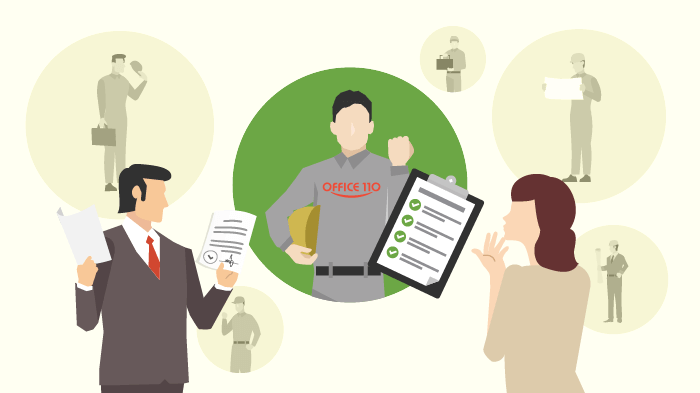
無線LAN中継器に関してよくある質問について解説します。
無線LANルーターを中継器として使うことはできる?
無線LAN(Wi-Fi)ルーターに中継器の機能が搭載されていれば、中継器としても使用可能です。
通信速度や接続台数は親機にあたる無線LAN(Wi-Fi)ルーターに依存するため、中継器が無線LAN(Wi-Fi)ルーターよりも速い通信速度のものでも、遅い通信速度で接続されます。
また、無線LAN(Wi-Fi)ルーターの最大接続数が10台、中継器が5台接続できるとしても、接続できるのは15台ではなく10台までとなります。
無線LAN中継機はどこに設置するべき?
無線LAN(Wi-Fi)ルーターと接続する機器との電波が届きにくい場所に中継器を設置するのが効果的です。
ただし、以下の場所にはなるべく中継器を設置しないようにしましょう。
- 電子レンジの近くなど電波干渉の影響を受ける場所
- 木材、コンクリート、金属、断熱材、水を含む場所
電波の強弱を調べる方法として、スマホのWi-Fiマークの電波状況を確認したり、中継器の専用のアプリを使用したりする方法があります。
無線LAN中継機とメッシュWi-Fiはどちらがおすすめ?
無線LAN中継機とメッシュWi-Fiのどちらがおすすめかは、導入する規模感により異なります。
- 無線LAN中継機がおすすめの場合:家庭や小規模のオフィス
- メッシュWi-Fiがおすすめの場合:大規模のオフィスや階層構造が複雑な建物
さまざまな通信接続が行われるオフィスでは、電波強度が強く電波干渉も受けにくいメッシュWi-Fiがおすすめです。
ただし、階数をまたがない小規模なオフィスでは、中継器でも問題なく安定した通信接続ができるため、導入する規模感に合わせて中継器とメッシュWi-Fiのどちらにするか検討しましょう。
オフィスの無線LAN構築はOFFICE110へ

オフィスの無線LANの構築の依頼は「OFFICE110」にお任せください。
弊社は、専門知識や経験豊富なプロが、お客様のご要望をお聞きしたうえで、最適な無線LANのネットワーク構築のご提案が可能です。
「OFFICE110」は、全国12万社以上の取引実績があり、導入から工事まで一貫してサポートしているため、安心してご利用できます。
無線LANの構築は低コストで、柔軟かつスピーディーに導入が可能な「OFFICE110」まで、ぜひ気軽にお問い合わせください。

まとめ
今回は、無線LAN中継器のメリット・デメリットから導入する際のポイントまで、解説しました。
無線LAN中継器を設置すれば、無線LAN(Wi-Fi)ルーターからでている電波を中継して、より遠くの範囲まで電波を拡大できます。
また、中継器は低コストで導入でき、特別な資格は必要なく簡単に設置可能です。
導入する際は、親機にあたる無線LAN(Wi-Fi)ルーターの通信規格を確認することや、接続する台数、設置方法などに注意しましょう。
中継器の導入を検討している方は、導入実績や信頼のある「OFFICE110」にぜひ、ご相談ください。










